По различным причинам ваше соединение с глобальной сетью прервано. Если веб-браузер открывает веб-сайты, это не означает, что соединение стабильно. Если доступно, измените тип подключения (с мобильного на проводное или wifi).
Сеть друзей в Steam недоступна
Сообщение об ошибке «Сеть друзей в Steam недоступна» часто возникает после переустановки операционной системы. У вас может быть все в порядке и с интернетом, и с самим компьютером, но эта проблема не исчезнет.
В этой статье мы рассмотрим проверенные методы устранения этой проблемы в Steam. Мы уверены, что один из методов обязательно поможет вам. Вы должны попробовать каждый из этих вариантов, пока проблема не будет устранена.
Содержание
Обратите внимание: как установить фон в Steam.
Самый нетрадиционный, но функциональный метод — добавить специальные команды к ярлыку Steam прямо на рабочем столе.
- Во-первых, закройте приложение Steam из панели задач или диспетчера задач,
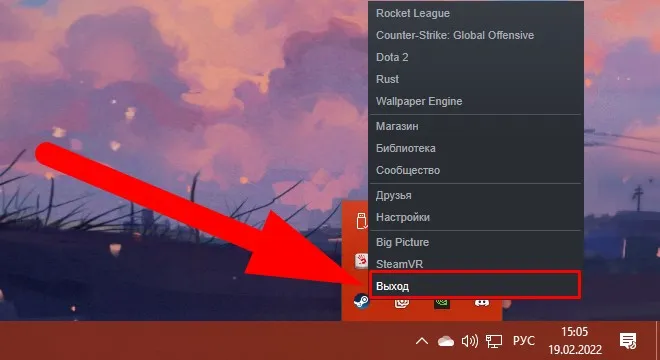
- На рабочем столе вызовите свойства Steam, щелкнув правой кнопкой мыши на соответствующем значке (ПКМ),
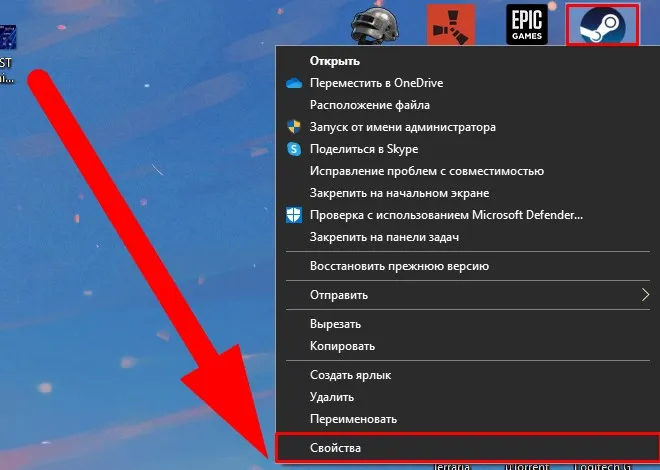
- В появившемся меню введите команд у-tcp в строке объекта в конце пути. В нашем случае это выглядит следующим образом,
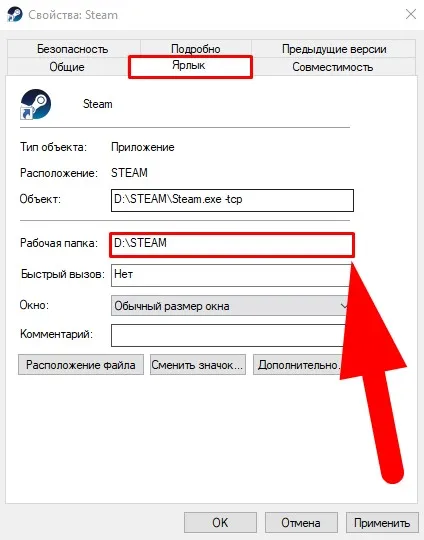
Если после его применения проблема сохраняется, закройте Steam и попробуйте сделать то же самое с командо й-nofriendsu i-nochatui (их следует использовать вместе),
Очистка кеша Steam
Довольно очевидный и простой способ исправить ошибку Friends Network в Steam недоступен.
- Для этого перейдите в приложение Steam,
- Нажмите на Steam в правом верхнем углу и выберите Настройки,
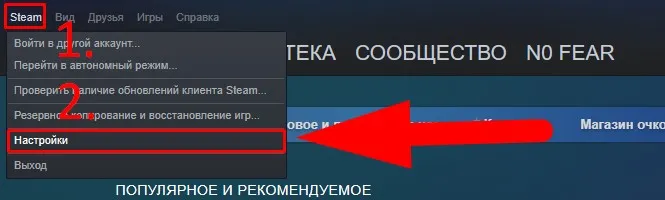
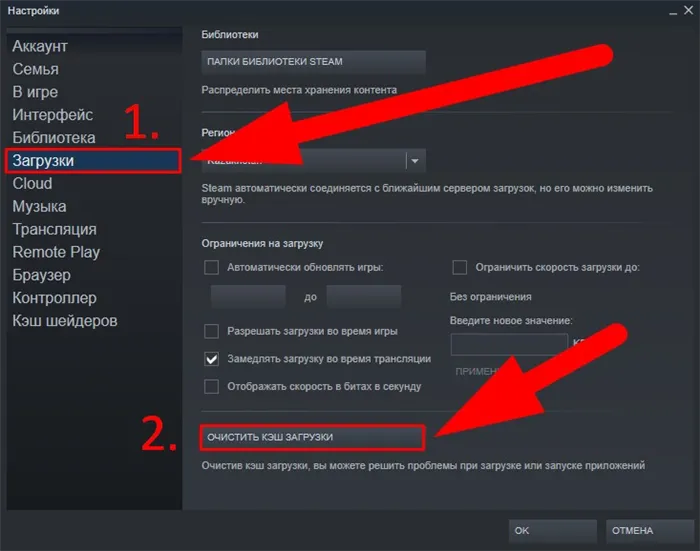
В новом окне выберите вкладку Downloads (Загрузки), а затем нажмите кнопку CLEAR ACCOUNT (Очистить счет),
Появится экран предупреждения, нажмите OK,
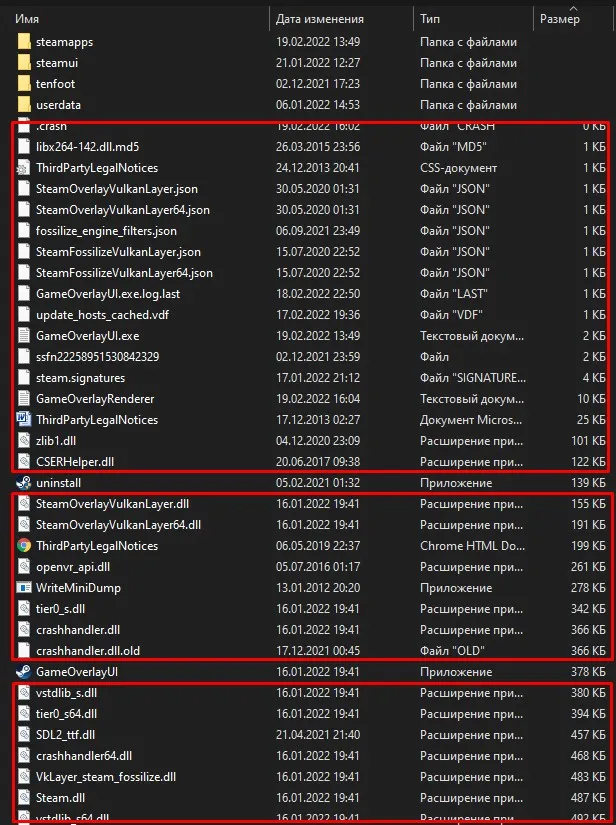
После этого вам нужно будет перезапустить Steam. Введите данные для входа в систему, а затем проверьте, нет ли ошибки.
Этот метод не только устраняет проблемы, но и добавляет FPS к играм в вашей библиотеке Steam.
ЧИТАЙТЕ ТАКЖЕ : Положение руки в ks go.
Для этого решения достаточно настроить Google Public DNS на компьютере с Windows 11/10. Если проблема сохраняется, попробуйте следующее решение.
Причины ошибки недоступности сети друзей в Стим
Существует несколько причин, которые могут привести к появлению сообщения об ошибке «Сеть друзей в Steam недоступна». Среди них:
- Отсутствие обновления KB3004394 на компьютере пользователя под управлением Windows 7,
- Истечение срока действия сетевого сертификата IdenTrust DST Root CA X3 (срок действия сертификата истекает в конце сентября 2021 года). Проблема особенно ярко выражена в Windows 7,
- Проблемы с кэшем клиента Stim и сохраненными файлами,
- Устаревший сетевой драйвер,
- Нестабильная работа сетевого маршрутизатора и другие факторы.
Давайте подробно рассмотрим наиболее эффективные способы устранения ошибки «Сеть друзей недоступна» в клиенте Стим.
Переустановите корневой сертификат
Эффективным решением проблемы «Сеть друзей недоступна» в Стим может быть удаление корневого сертификата, а затем его установка. Действуйте следующим образом:
- Загрузите сертификат isrgrootxder с сайта https://letsencrypt.org/certs/isrgrootx1.der в соответствующий каталог на вашем компьютере (вы также можете загрузить сертификат с сайта drive.google.com),
- В открывшемся окне введите certmgr.msc и нажмите Enter,
- Когда откроется окно сертификата, найдите в левой панели раздел Доверенные корневые центры сертификации и щелкните по нему,
- Второй эффективный метод устранения ошибки «Сеть друзей в Steam недоступна» — установить обновление KB3004394 (относится к Windows 7). Действуйте следующим образом:
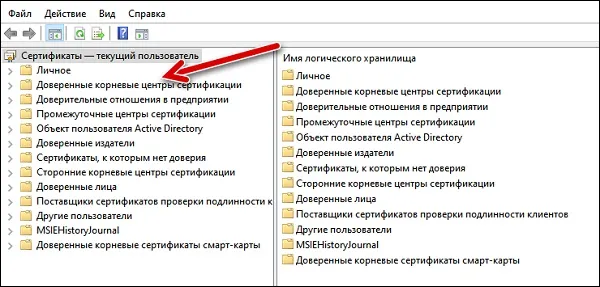
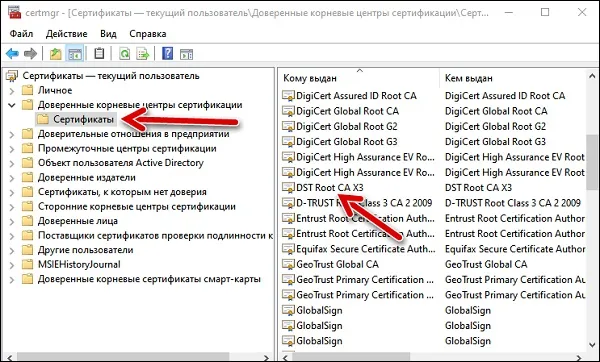
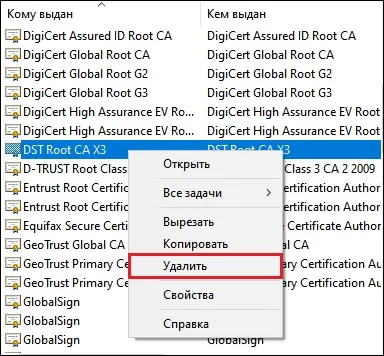
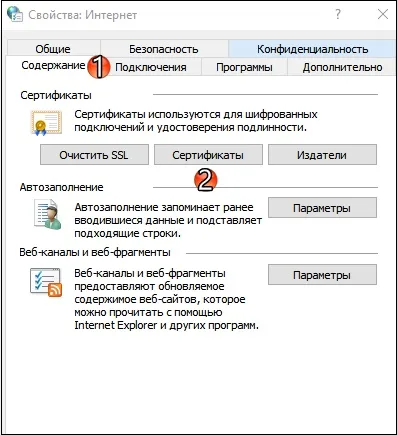
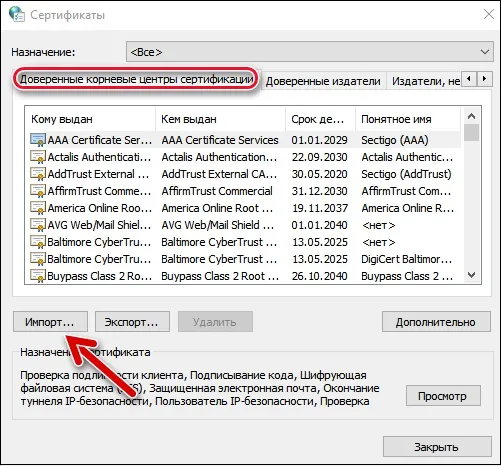
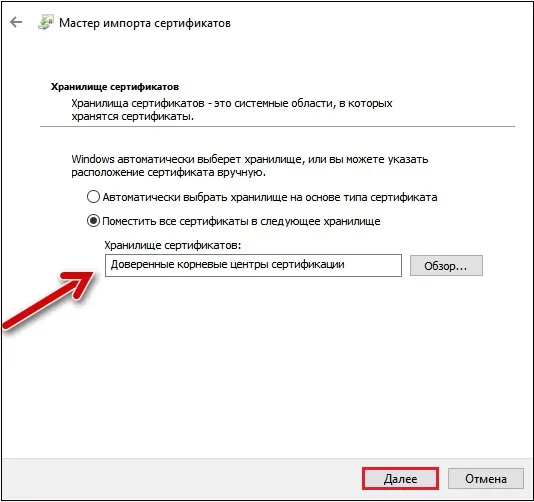
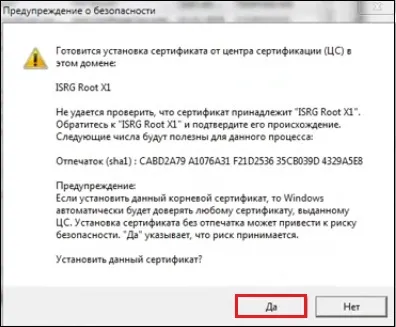
Установите обновление KB3004394
Перейдите на сайт microsoft.com,
- В открывшемся окне загрузки нажмите на кнопку «Загрузить», чтобы загрузить обновление,
- Это решение требует только настройки Google Public DNS на компьютере с Windows 11/10. Если проблема сохраняется, попробуйте следующее решение.
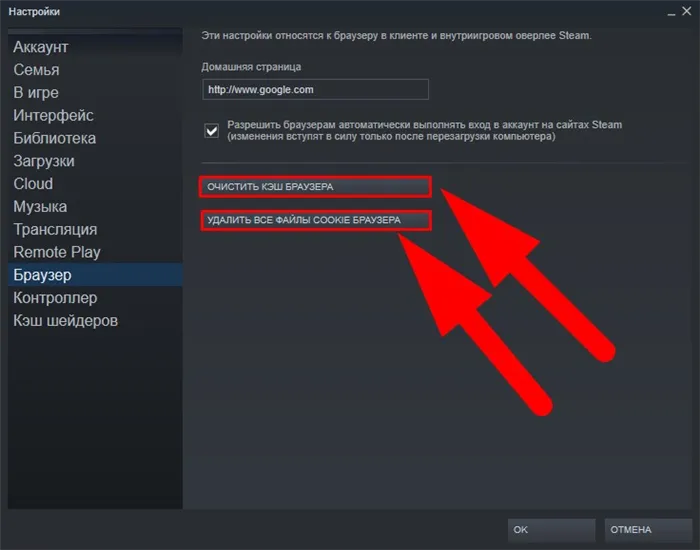
Для этого решения достаточно настроить Google Public DNS на компьютере с Windows 11/10. Если проблема сохраняется, попробуйте следующее решение.
Здесь действия будут следующими:
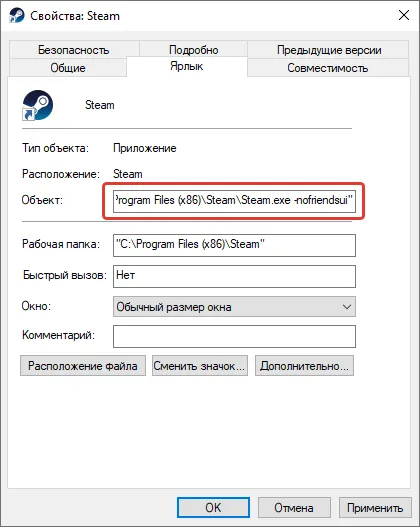
- Выберите опцию «Ярлык» в меню «Объект».
- Добавьте «-nofriendsui» в свойства ярлыка.
- Кроме того, необходимо выбрать опцию «Запуск от имени администратора». Он находится в разделе «Совместимость».
- Сохраните все внесенные изменения.
- Если все эти методы не помогают, стоит пойти дальше.
Это один из самых банальных советов, но некоторые пользователи, даже с большим опытом, спотыкаются именно на этом моменте. Поэтому стоит предпринять несколько простых шагов, чтобы убедиться, что интернет в порядке:
Проверка активности подключения к сети
В большинстве случаев все эти простые меры могут помочь, поэтому не стоит пренебрегать ими всеми. Если интернет работает нормально в вашем веб-браузере или на других устройствах, это означает, что проблема не в отсутствии интернета.
Следующим логичным шагом будет перезапуск игровой среды Steam. Это лучше всего сделать с помощью диспетчера задач. Вы также можете перезагрузить компьютер.
Перезапуск игровой среды Steam
В некоторых случаях процесс запуска игрового окружения может немного застопориться, и тогда Steam может выдавать сообщения об отсутствии сетевого подключения. Вы также можете выйти из службы и снова войти в нее. После всего этого вы должны постараться получить полный доступ ко всем онлайн-играм.
В некоторых случаях рекомендуется просто подождать. Возможно, служба находится на техническом обслуживании. В этом случае сервис будет недоступен и отобразит сообщение о невозможности подключения к Сети друзей Steam.
Если сеть друзей Steam недоступна, можно попробовать очистить кэш и файлы cookie в браузере. Единой команды не существует, поскольку интерфейс разных веб-браузеров различен. Найдите настройки, откройте раздел «История» и установите флажки «Очистить кэш» и «Очистить куки».
Предыдущий совет может не сработать в этом случае. В этом случае обратитесь к дополнительным вариантам устранения неполадок.
Другие способы открыть сеть друзей Steam
О том, как и зачем можно получить очки Steam, вы можете узнать из этой статьи.
Метод может быть эффективным, если проблема с сетью друзей возникла после обновления Steam. Или если библиотека была запущена впервые после установки. Найдите старые версии через поисковые системы и установите их на свой компьютер, удалив предыдущую версию.
Найти и установить старую версию
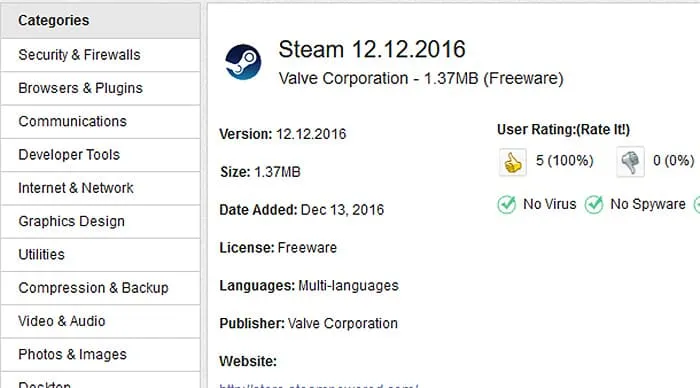
Важно удалить все ранее установленные файлы Steam. Проверьте систему и файловые диски, чтобы узнать, существуют ли еще старые папки с таким именем.
Соединение WAN может быть прервано по различным причинам. Если ваш веб-браузер открывает веб-сайты, это не означает, что соединение стабильно. В этом случае измените тип подключения (с мобильного на проводное или Wifi).
Проверка подключения к интернету
По различным причинам ваше соединение с глобальной сетью прервано. Если веб-браузер открывает веб-сайты, это не означает, что соединение стабильно. Если доступно, измените тип подключения (с мобильного на проводное или wifi).
Проблемы на сервере
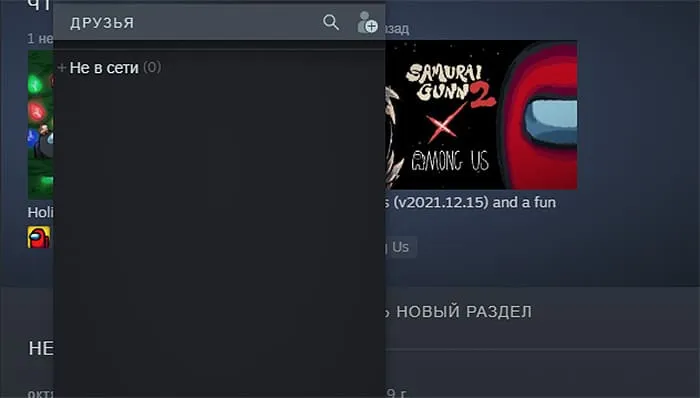
Используйте другие устройства для определения причины. Если вы войдете в свой аккаунт на телефоне и откроете чат, вы увидите, что проблема возникла только на вашем компьютере. Переустановите библиотеку и войдите в свою учетную запись.
Если сеть друзей Steam недоступна, можно попробовать очистить кэш и файлы cookie в браузере. Единой команды не существует, поскольку интерфейс разных веб-браузеров различается. Перейдите в Настройки, откройте раздел История и установите флажки Очистить кэш и Очистить куки.
Предыдущий совет может не сработать в этом случае. В этом случае обратитесь к дополнительным вариантам устранения неполадок.
Исправлено: сеть друзей Steam недоступна

Однако в последнее время поступают многочисленные сообщения о том, что «список друзей» недоступен, даже если подключение к Интернету работает и учетная запись зарегистрирована. Эта ошибка сохраняется, даже если окно обновлялось несколько раз. В этой статье мы расскажем вам о некоторых причинах этой ошибки и предложим действенные решения для полного устранения проблемы.
Не существует конкретной причины, по которой может возникнуть эта ошибка, но, по нашим данным, некоторые из причин, по которым это происходит, включают в себя
Из-за чего сеть друзей недоступна в Steam?
Бета-режим: для тестирования новых функций клиент Steam иногда выпускает бета-версии приложения, которые обычно изобилуют ошибками. Одна из таких ошибок была обнаружена в бета-режиме Steam Chat.
- Кэш: Обычно приложения хранят файлы в кэше вашей системы, чтобы сократить время загрузки и улучшить функциональность. Steam тоже это делает, но со временем этот кэш может испортиться и вызвать проблемы в работе приложения.
- Теперь, когда у вас есть базовое понимание сути проблемы, давайте перейдем к ее решению.
Иногда клиент Steam выпускает бета-версии приложений для тестирования новых функций, и эти версии обычно содержат некоторые ошибки. Одна из таких ошибок была обнаружена в бета-версии Steam Chat. Steam также предлагает пользователям возможность отказаться от бета-режима. Для этого:
Решение 1. Отказ от бета-режима
Откройте Steam и войдите в, в свою учетную запись.
- Выберите «Steam» в левом верхнем углу, а затем «Настройки».
- В разделе «Настройки учетной записи» нажмите «Изменить» в области Beta.
- Нажмите на выпадающее меню и выберите опцию «Не отказываться от всех бета-программ».
- Это отключит вас от бета-клиента, и вы больше не будете получать обновления бета-версии.
- Теперь попробуйте зайти в список друзей и посмотрите, работает ли это.
















